Безплатен софтуер за измерване на времето за зареждане или стартиране в Windows 11/10
За определен период от време инсталирате няколко програми на вашия компютър с Windows . Много от тези програми добавят записи към елементите за стартиране и добавят услуги(Services) към Windows , които трябва да се стартират при стартиране на Windows . Това води до забавяне на вашия компютър с Windows по отношение на времето за зареждане, както и производителността, тъй като твърде много програми искат да се изпълняват.
Можете да използвате вградената помощна програма MSConfig(MSConfig Utility) или някакъв хубав безплатен софтуер като WinPatrol или CCleaner , за да премахнете, деактивирате или управлявате стартиращите си програми(remove, disable, or manage your startup programs) . Но ако трябва да измерите времето за зареждане или времето, необходимо за стартиране на Windows 11/10/8/7, ще трябва да използвате Windows Assessment and Deployment Toolkit или можете да разгледате някои от тези безплатни софтуери, които ви позволяват направи го лесно.
Измерете времето за стартиране(Startup) или зареждане(Boot Time) в Windows 11/10
Ще разгледаме следния безплатен софтуер, който ще ви помогне да измерите времето за зареждане или стартиране в Windows 11/10 :
- Таймер за стартиране на Windows
- BootRacer
- AppTimer
- Soluto
- Анализ на зареждането на MaaS360.
1] Таймер за зареждане на Windows
Таймерът за стартиране на Windows(Windows Boot Timer) се зарежда в паметта, когато стартирате компютъра си и измерва общото време за зареждане на системата. След като всички системни процеси се заредят, помощната програма се премахва от системната памет и показва общото време за зареждане. Не се изисква инсталация. Всичко, което трябва да направите, е да щракнете двукратно върху изпълнимия файл & при рестартиране; той ще покаже времето, необходимо на вашия компютър за зареждане на Windows. Той не отчита времето, необходимо за преминаване през BIOS или BIOS за зареждане на парола.
2] BootRacer
BootRacer ще ви позволи да измерите времето, необходимо за зареждане на вашия компютър с Windows . Основната функция на BootRacer е пълен контрол върху времето за зареждане на Windows .
3] AppTimer
AppTimer е безплатна програма, която ще стартира изпълним файл, предварително зададен брой пъти и след това ще измерва времето, необходимо за стартиране всеки път. Той измерва времето до състоянието, в което се приема въвеждането на потребителя, преди да излезете от приложението. След всяко изпълнение AppTimer ще затвори приложението по автоматизиран начин, преди да го рестартира отново.
4] Солуто
Soluto не само ще измери времето ви за зареждане, но и ще ви помогне да оптимизирате допълнително времето за зареждане. Той използва иновативни технологии на ядрото на Windows(Windows) от ниско ниво , за да идентифицира какво потребителите искат от компютъра си да направи и какво прави компютърът им в замяна. Това може да забави зареждането на програми или услуги, които не са необходими, когато компютърът се зарежда и се подготвя за използване. По този начин подобни програми и услуги се стартират малко по-късно, което прави компютъра ви много по-рано и готов за използване.
5] Boot Analyzer
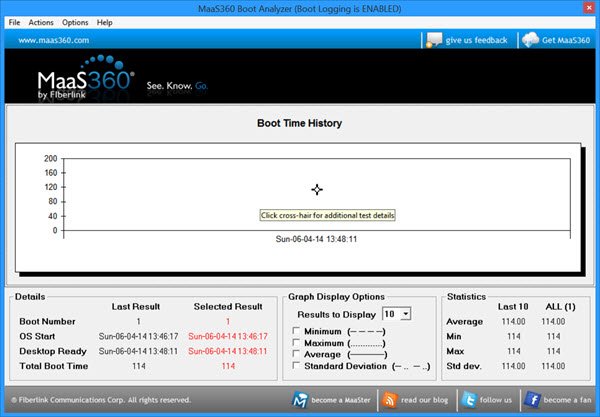
MaaS360 Boot Analyzer ще ви даде подробна информация за активността на стартиране на вашия компютър. Има изчистен и лесен за разбиране интерфейс. Главният прозорец показва графика с подробности за датата и часа, когато режимът на зареждане е бил активиран. Докато измервате времето за зареждане, ви позволява да споменете броя на зарежданията. Той също така поддържа история на предишните ви времена на зареждане. Вземи го тук(here) .
Искате да направите стартирането, стартирането, изключването на Windows по-бързо?(make Windows Startup, Run, Shutdown Faster?)(Want to make Windows Startup, Run, Shutdown Faster?)
Related posts
Какво е бързо стартиране и как да го активирате или деактивирате в Windows 11/10
Как да получите достъп и да използвате разширени опции за стартиране в Windows 11/10
Програмата в папката Startup не се стартира при стартиране в Windows 11/10
Как да деактивирате стартиращите програми в Windows 11/10
Местоположение на папката за стартиране в Windows 11/10
Как да стартирате в Windows 11/10 Опции за възстановяване на системата
Как да промените реда на зареждане в Windows 11/10
PowerShell се отваря при стартиране в Windows 11/10
Как да деактивирате бързото стартиране в Windows 11/10 (и защо трябва)
Възстановете, поправете, поправете основния запис за зареждане (MBR) в Windows 11/10
Автоматичният ремонт при стартиране не може да поправи вашия компютър в Windows 11/10
Поправете автоматичното възстановяване при стартиране, което не работи в Windows 11/10
Включете опцията за бързо стартиране, която липсва в Windows 11/10
Измерете времето за зареждане в Windows с Windows Boot Timer
Коригиране на грешка 1962, Не е намерена операционна система на компютри с Windows 11/10
Как да извършите автоматично възстановяване при стартиране в Windows 11/10
Как да деактивирате Secure Boot в Windows 11/10
Как да измерим времето за реакция в Windows 11/10
Как да накарам PWA да стартират автоматично при стартиране в Windows 11/10
Премахнете мъртвите стартиращи програми от диспечера на задачите в Windows 11/10
